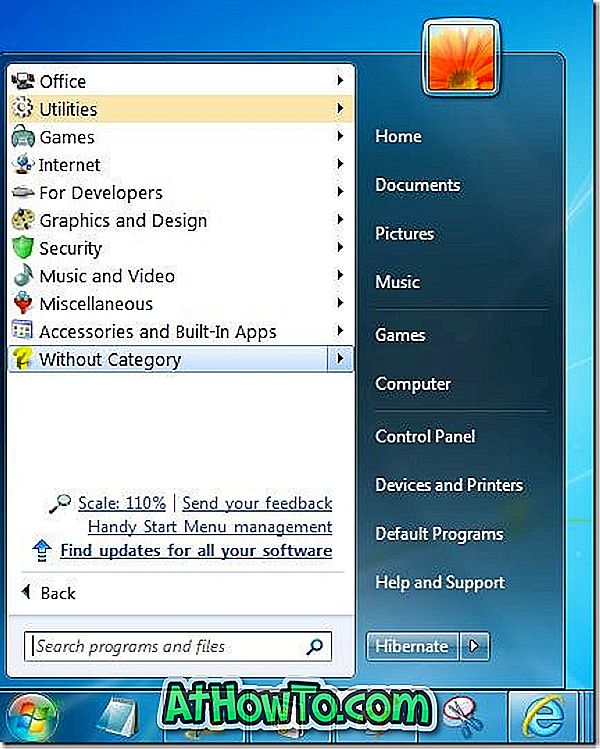Прошло је отприлике две недеље откако је доступан Мицрософт Оффице 2016 јавни преглед за Виндовс. Оффице 2016 је десктоп пакет који се разликује од верзије Оффицеа за Виндовс 10, погодне за додир.
Мицрософт је саопштио да ће коначна верзија система Оффице 2016 за Виндовс бити објављена у последњем кварталу ове године. Пошто је општа доступност система Оффице 2016 неколико месеци до сада, многи од вас можда желе одмах да истраже нови Оффице пакет за десктоп.
Оффице 2016 је компатибилан са оперативним системима Виндовс 7, Виндовс 8, Виндовс 8.1 и Виндовс 10. У овом водичу ћемо приказати како можете инсталирати Оффице 2016 Превиев на Виндовс 10. Имајте на уму да ова упутства раде и на Виндовс 7 и Виндовс 8 / 8.1 .

Пре инсталације система Оффице 2016
Пре него што почнете да преузимате и инсталирате на свој рачунар, молимо вас да деинсталирате све претходне верзије система Оффице са вашег ПЦ-а као Оффице 2016 и претходну верзију система Оффице не можете да инсталирате на истом рачунару. Другим речима, Оффице 2016 не може да се инсталира на рачунар на коме је инсталиран Оффице 2010 или Оффице 2013. Ако имате претходну верзију система Оффице, следите упутства у наставку да бисте деинсталирали претходну инсталацију система Оффице.
Корак 1: Откуцајте Програми и функције у пољу за претрагу менија Старт (Виндовс 7), а затим притисните тастер Ентер да бисте отворили исти. Ако сте у оперативном систему Виндовс 8.1 / 8/7, отворите командни оквир Покрени тако што ћете истовремено притиснути Виндовс и Р тастере, откуцајте Аппвиз.цпл у поље и затим притисните тастер Ентер.
Корак 2: Потражите Оффице 2013 или Оффице 2010 унос. Кликните десним тастером миша на ставку Оффице 2013/2010, кликните на ставку Деинсталирај, а затим пратите упутства на екрану да бисте уклонили софтвер. Када се Оффице 2010/2013 деинсталира, поново покрените рачунар.

Сада када сте деинсталирали претходну инсталацију система Оффице, уверите се да имате најмање 5 ГБ слободног простора на диск јединици на којој је инсталиран Виндовс. Ако немате довољно слободног простора, избришите непотребне датотеке и деинсталирајте програме које више не користите да бисте ослободили простор на диску.
Инсталирање програма Оффице 2016 у оперативном систему Виндовс
Испуните доленаведене инструкције за инсталирање прегледа Оффице 2016 на Виндовс 10. Оффице 2016 Превиев садржи Ворд, Екцел, ПоверПоинт, Публисхер, Аццесс, ОнеНоте и Оутлоок апликације. Не можете да изаберете апликације које ћете инсталирати током инсталације.
Корак 1: Посетите ову страницу Оффице 2016 и преузмите инсталациони програм „кликни за покретање“ за 32-битни или 64-битни Виндовс. Обавезно преузмите одговарајућу верзију програма за инсталацију.

У овом тренутку, оффлине инсталатер или потпуно подешавање система Оффице 2016 није доступно. Морамо да покренемо преузети инсталациони програм кликни за покретање да бисмо преузели инсталационе датотеке и инсталирали Оффице апликације.
Други корак: Покрените преузети инсталацијски програм за покретање да бисте започели преузимање потребних инсталационих датотека. Када се преузимање заврши, Оффице 2016 ће бити аутоматски инсталиран у позадини. За то време можете наставити да користите друге апликације без икаквих проблема.




НАПОМЕНА: Не можете променити подразумевани директоријум за преузимање док инсталирате Оффице 2016 Превиев. Иако ће ова опција бити доступна у коначној верзији или када је оффлине инсталер ослобођен, не постоји таква опција у тренутној верзији прегледа.
Када се Оффице 2016 инсталира, видећете поруку "Инсталација је завршена". То је то!
Корак 3: Након завршетка инсталације, покрените било коју Оффице апликацију, унесите НКГГ6-ВБПЦЦ-ХКСВМИ-6ДКГЈ-ЦПКВГ шифру производа када будете упитани да активирате Оффице 2016 Превиев.

Срећно са Оффице 2016.